
- •Н.П. Бублова
- •3D max для дизайна рекламы
- •Омск - 2007
- •Содержание
- •Тема 1. Элементы интерфейса 6 час.
- •Элементы интерфейса
- •Средства управления
- •Панель меню
- •Окна проекций
- •Смена окна проекции
- •Изменение размещения структуры окон проекций
- •Панели инструментов
- •Командные панели
- •Управляющие элементы состояния
- •Инструменты трансформации
- •Выбор системы координат
- •Перемещение объекта
- •Вращение объекта
- •Масштабирование объекта
- •Ввод значений трансформации в строке состояния
- •Клонирование
- •Отражение объекта
- •Выравнивание объекта
- •Тема 2. Моделирование булевыми операциями 8 час
- •2. Булевые операции.
- •2. Создание драгоценного камня
- •3. Создание огранки для камня
- •4 Заключительный этап
- •Тема 3. Применение авторских карт 6 час.
- •Тема 4. Создание освещения 6 час.
- •Тема 5. Анимации и визуализация рекламного ролика 6 час.
- •Тема 6. Модификатор вращение 4 час
- •Тема 7. Распределение объектов 10 час
- •Тема 8. Создание текста 3 час
- •Тема 3. Материал витраж 10 час
- •5. Поставим освещение.
- •Тема 7. Интеграция 3d в фотографию 10 час.
- •Тема 9. Создание рекламного персонажа 8 час
- •Создание анимации для пчелы
- •Литература
2. Создание драгоценного камня
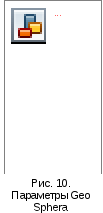
На панели инструментов Objects (стандартные примитивы) выберите инструмент Geo Sphera и нарисуйте сферу в окне Left.
На
панели инструментов
Parameters,
вкладка
![]() Модификация задайте следующие параметры
сферы (рис. 10): радиус – 18, сегменты -2.
Модификация задайте следующие параметры
сферы (рис. 10): радиус – 18, сегменты -2.
Необходимо убрать галочку в строке Smooth Сглаженный., чтобы у сферы появились грани.
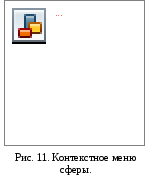
Отредактируем сферу под форму камня:
1)
выделите
сферу
(Geo
Sphera) кнопкой
Select
and Move
![]() .
.
2) щелкнуть правой клавишей мыши по объекту и выбрать строчку Convert to/ Convert to Editable Mesh (рис. 11).
3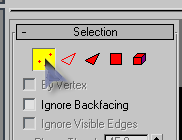 )
Активизируется вкладкаModify
Модификация
)
Активизируется вкладкаModify
Модификация
![]() .
В пунктеSelection
выбираем
вершины, при нажатии на кнопку, она
окрасится в желтый цвет:
.
В пунктеSelection
выбираем
вершины, при нажатии на кнопку, она
окрасится в желтый цвет:
Удалим выделенные точки:
1)
на виде Left
выделить
кнопкой Select
Object
![]() Выделение
на
объекте угловые точки выше середины,
они окрасятся в красный цвет (рис. 12):
Выделение
на
объекте угловые точки выше середины,
они окрасятся в красный цвет (рис. 12):

2 )
в пунктеEdit
Geometry
в командной панели
выбрать кнопку Make
Planar
)
в пунктеEdit
Geometry
в командной панели
выбрать кнопку Make
Planar
После чего верхняя часть сферы отрежется.
3)
Не снимая выделения с точек опустите
инструментом
![]() (Рис. 13).
(Рис. 13).
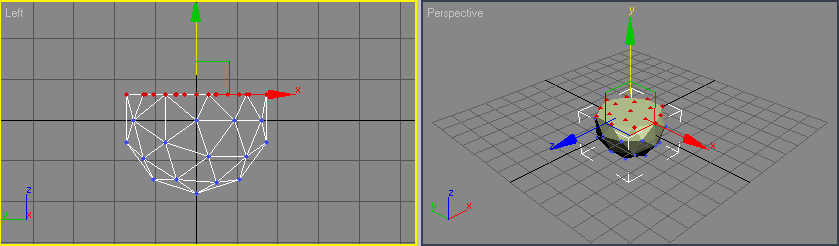
Рис. 13. Результат редактирования сферы.
4) нажать на объекте правой клавишей мыши и выбрать пункт Scale, с его помощью отрегулируйте верхнюю часть объекта.
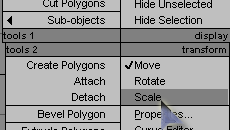
5)
после этого необходимо выделить точки
ниже центра Select
Object
![]() (Рис.
14).
(Рис.
14).

Рис. 14. Выделенные точки.
6 )
в пунктеEdit
Geometry
выбрать
кнопку Collapse,
все выделенные точки сольются в одну,
опустите
инструментом
)
в пунктеEdit
Geometry
выбрать
кнопку Collapse,
все выделенные точки сольются в одну,
опустите
инструментом
![]() нижнюю точку по своему усмотрению (рис.
15).
нижнюю точку по своему усмотрению (рис.
15).
Р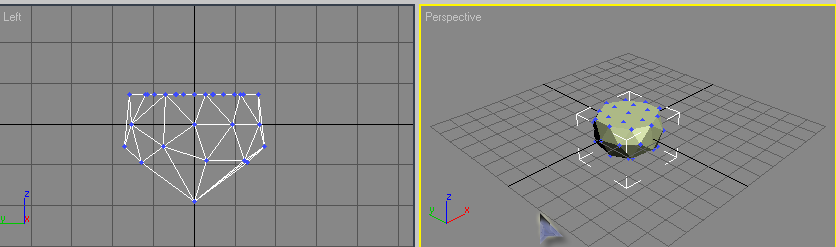 ис.
15. Результат редактирования нижней
части камня.
ис.
15. Результат редактирования нижней
части камня.
Применение материала «стекло:
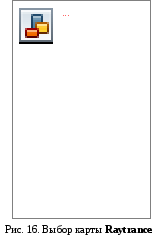
1)
активизируйте вкладку Создание
![]() ,
,
2)
на панели инструментов выбираем кнопку
Material
Editor
![]() .Должно
появится окно Material
Editor,
в
котором выбираем свободный слот
материала,
.Должно
появится окно Material
Editor,
в
котором выбираем свободный слот
материала,
3)
нажать кнопку Get
Material
(взять
материал)
![]() ,
откроется окноMaterial/Map
Browser
(Браузер карт и материалов). В списке
Browser
From
выбираем
New
(новое), в
группе Show
(показывать)
сбросить флажок Maps
(карты), после этого в списке останутся
только материалы.
,
откроется окноMaterial/Map
Browser
(Браузер карт и материалов). В списке
Browser
From
выбираем
New
(новое), в
группе Show
(показывать)
сбросить флажок Maps
(карты), после этого в списке останутся
только материалы.
4) выберите материал Raytrance. Для этого щелкните на выбранном материале двойным щелчком мыши (рис. 16).
5) редактор материалов смениться, в параметрах материала на цветовом окошке Diffuse (окраска) щелкните на прямоугольнике рядом с названием, установите новый цвет: R-196, G-2, B-62 или выберите на свое усмотрение (Рис. 17).

6) не закрывая окна Color Selector (выделение цвета), переключитесь на цветовое окошко параметров Transparency (прозрачность) - щелкните на прямоугольнике рядом с названием, установите параметры: R-188, G-188, B-188 (Рис. 18):

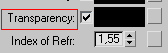
7) в разделе Specular Highlights (параметры блика) установите:
Specular Level (яркость блика) – 153.
G
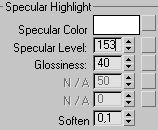 lossiness(острота
блика) – 40.
lossiness(острота
блика) – 40.
8) поменяйте тип тонирования: в раскрывшемся списке Shading (тонирование) выберите пункт Blinn.
![]()
9)
чтобы просмотреть результат в слоте
редактора материалов, отключите фон
кнопкой в редакторе материалов
![]() ,
,
10)
чтобы применить выбранный материал к
объекту нажмите кнопку Assign
Material
to
Selection
(назначить
материал по выделенному).
![]()
11)
чтобы просмотреть полученный результат
(золотое кольцо) – просчитайте сцену,
нажав клавишу F9
или
кнопку на панели инструментов
![]() .
.
Результат визуализации представлен ниже (Рис. 19):

